Windows8.1タブレットの名前を変更する方法
おすすめされた: Windowsの問題を修正し、システムパフォーマンスを最適化するには、ここをクリックしてください
Windows8.1およびWindows8.1 Updateでは、Microsoftは多くのPC設定を進化させ、デスクトップモードからアクセスする従来のコントロールパネルから独立させました。 Windows 8の初期リリースでは、タブレットの名前を変更するには、[高度なシステムプロパティ]アプレットを使用する必要がありました。 それは古いアプレットであり、タッチフレンドリーではありませんでした。 ありがたいことに、Windows 8.1は、タブレットの名前を変更するための新しい便利なオプションを提供します。
タブレットの名前を変更する方法は次のとおりです。
- PC設定アプリを開きます。 右からスワイプして画面にチャームバーを表示し、設定アイコンをタップして[PC設定の変更]ラベルをタップします。 デバイスにキーボードがある場合は、を押します Win + I ショートカットキーを合わせて、[PC設定の変更]リンクを直接クリックします。
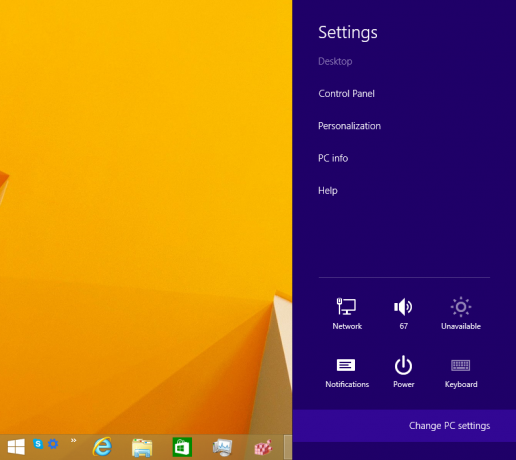
- をタップします PCとデバイス 左側のアイテム。
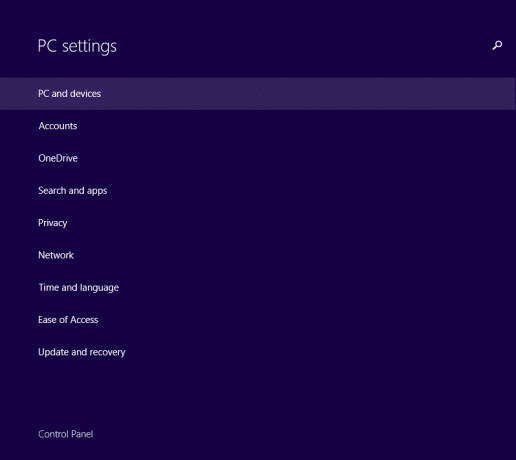
- をタップします PC情報 アイテム。
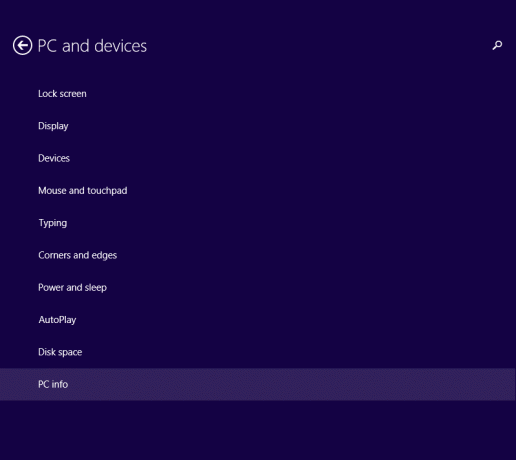
- 次の画面で、 PCの名前を変更する ボタン。 それをタップして、タブレットの新しい名前を入力します。
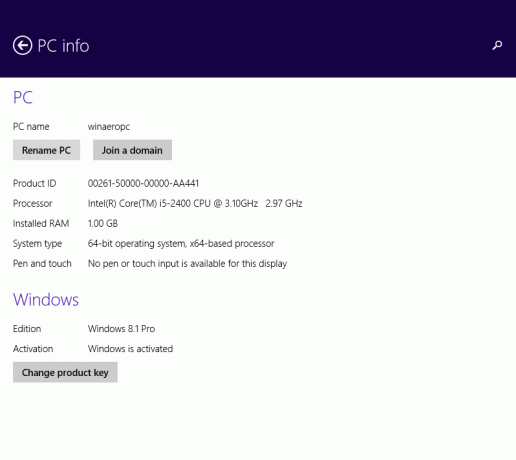
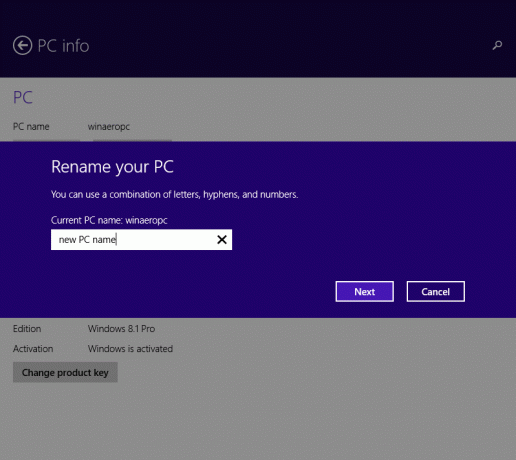
それでおしまい。 これで、タブレットに付けたばかりの新しい名前が付けられます。 PC設定のこのページに頻繁にアクセスする場合は、次のことができます。 この記事の手順を使用して、PC情報ページへのショートカットを作成します.
おすすめされた: Windowsの問題を修正し、システムパフォーマンスを最適化するには、ここをクリックしてください
